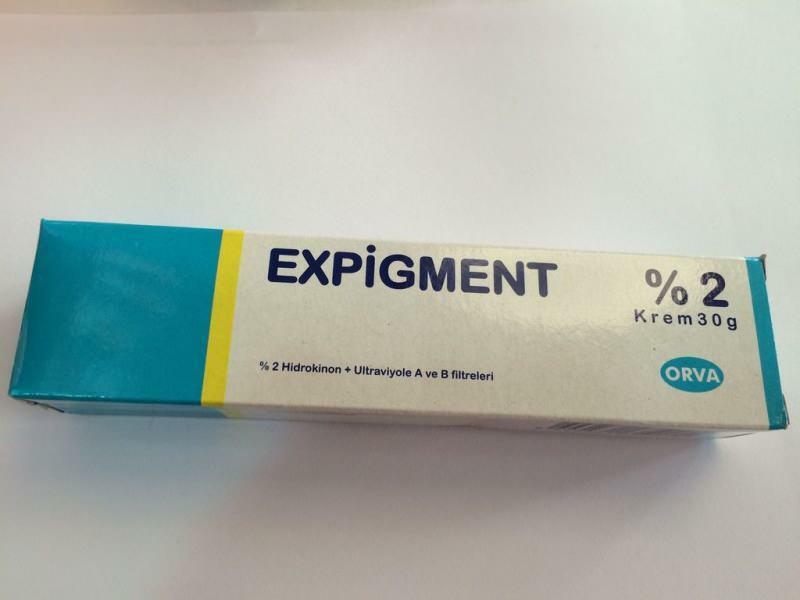Как да коригирате грешка 0x8007045d в Windows
Microsoft Windows 10 Windows 11 Герой / / April 02, 2023

Последна актуализация на

Получавате ли грешка 0x8007045d на вашия компютър с Windows? Това означава, че Windows не може да прочете файл, до който искате да получите достъп. Ако искате да го поправите, следвайте това ръководство.
Виждате ли а 0x8007045d съобщение за грешка на вашия компютър с Windows? Грешката означава, че Windows не може да намери или прочете файлове на вашата система и не може да завърши операция като инсталиране на приложение или системна актуализация.
Има редица причини за тази грешка, която спира достъпа на Windows до определени файлове. Това включва повреда на системния файл, нечетлив носител за съхранение, остарели драйвери или липсващ файл.
Добрата новина е, че имаме някои решения, за които можете да имаме корекции, които ще работят на Windows 11 и Windows 10. Ако не сте сигурни как да коригирате грешка 0x8007045d в Windows, следвайте стъпките по-долу.
Какво представлява грешка 0x8007045d в Windows?
Често ще виждате тази грешка, защото Windows не може да намери или прочете конкретен файл, необходим за дадена операция. Например може да получите грешката, когато се опитвате да актуализирате Windows или актуализация на приложение или програма от външен източник.
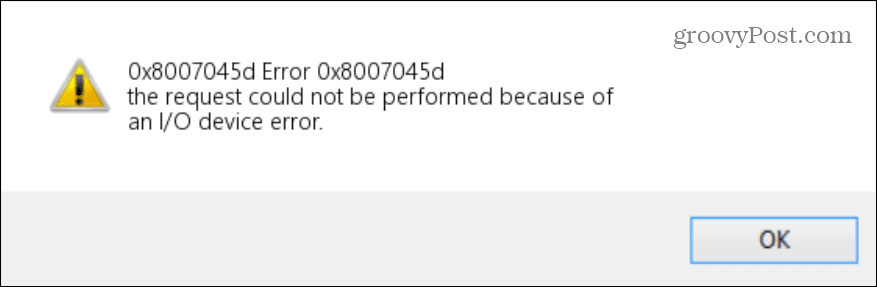
Ако Windows не може да намери или прочете посочените файлове, вашата система ще покаже грешката. Например, можете да получите грешката, когато Windows се опитва да прочете надраскан оптичен носител, да копира файлове от външно устройство или непълно изтегляне от интернет.
Рестартирайте вашия компютър с Windows
Първото нещо, което ще искате да опитате, е просто рестартирайте вашия компютър. Рестартирането ще изчисти кеша RAM, и осигурете ново начало. Рестартирането може да разреши други незначителни проблеми с вашия компютър и евентуално да изчисти грешката.
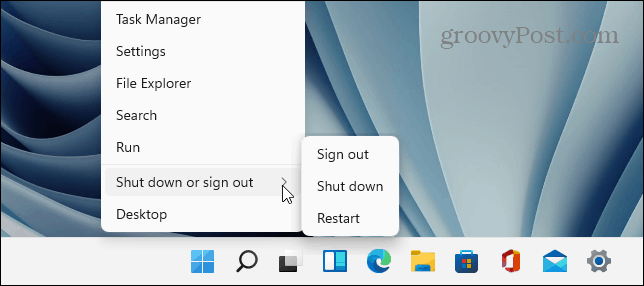
Проверете за актуализации на Windows
Другото важно нещо, което ще искате да направите, е да се уверите, че вашият компютър има най-новите актуализации. Вашата Windows система прави актуализации във фонов режим, но ако искате да имате най-новите, ще трябва да проверите Windows Update ръчно.
0x8007045d може да се дължи на системна грешка и актуализациите на Windows включват няколко корекции на грешки, които биха могли да разрешат грешката.
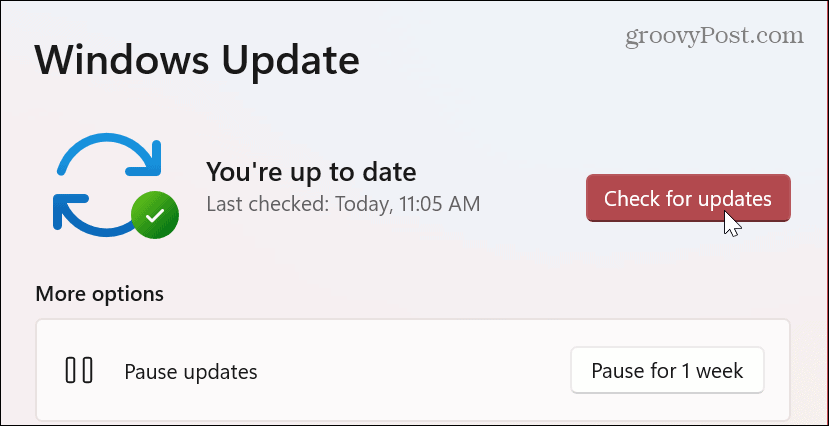
Проверете своите вътрешни и външни устройства
Ако получите грешката при опит за копиране или достъп от външен източник (USB флаш устройство, CD, DVD, локален твърд диск), ще проверите връзките. Ако USB устройство не е свързано правилно или не се разпознава от Windows, това ще причини тази грешка.

Поставете отново устройството, като го изключите, включите отново и се уверите, че е разпознато от Windows. Слушайте за звънене на връзката или се уверете, че можете да го видите във File Explorer. Ако не се разпознае, проблемът може да е в USB порта. Включете го в друг порт и вижте дали е разпознат.
Ако използвате CD или DVD, уверете се, че работи, като поставите друг диск и вижте дали работи. Ако работи, почистете диска си и опитайте отново или поставете устройството във втори компютър, ако имате такъв, и копирайте файловете от диска на известно работещо USB устройство и ги прехвърлете.

Стартирайте програмата за отстраняване на неизправности в хардуера и устройството
Windows включва инструмент за отстраняване на неизправности в хардуера и устройствата който ви позволява да сканирате, откривате и коригирате проблеми с свързани устройства. Можете да стартирате инструмента за отстраняване на неизправности както на Windows 10, така и на 11.
За да стартирате инструмента за отстраняване на неизправности в хардуера и устройството в Windows:
- Отвори Започнете меню.
- Тип PowerShell и щракнете върху Изпълни като администратор опция вдясно.
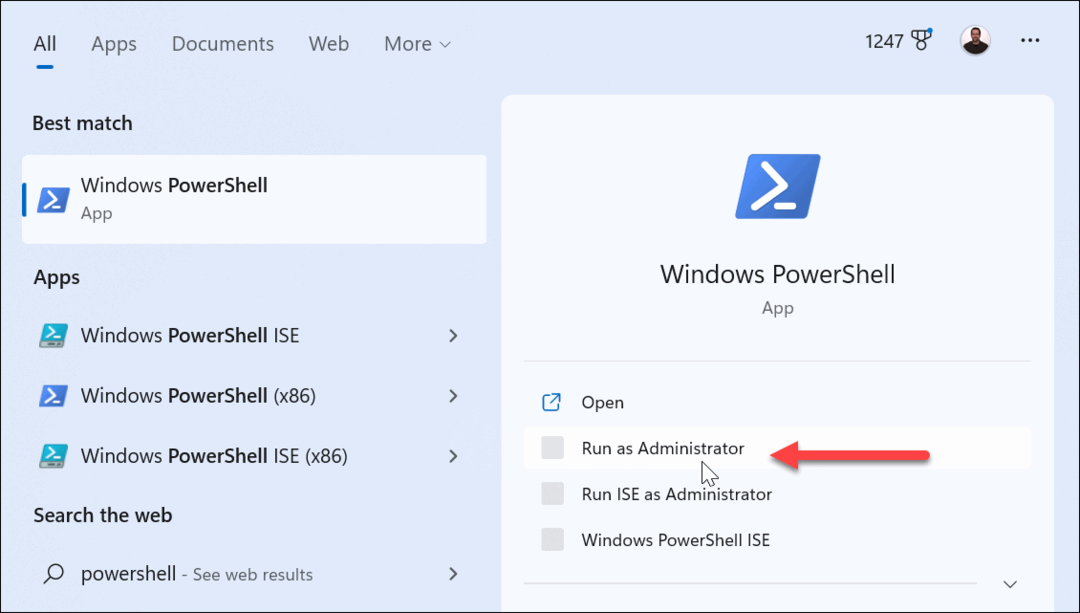
- Когато терминалът се отвори, въведете следната команда и натиснете Въведете:
exe -id DeviceDiagnostic
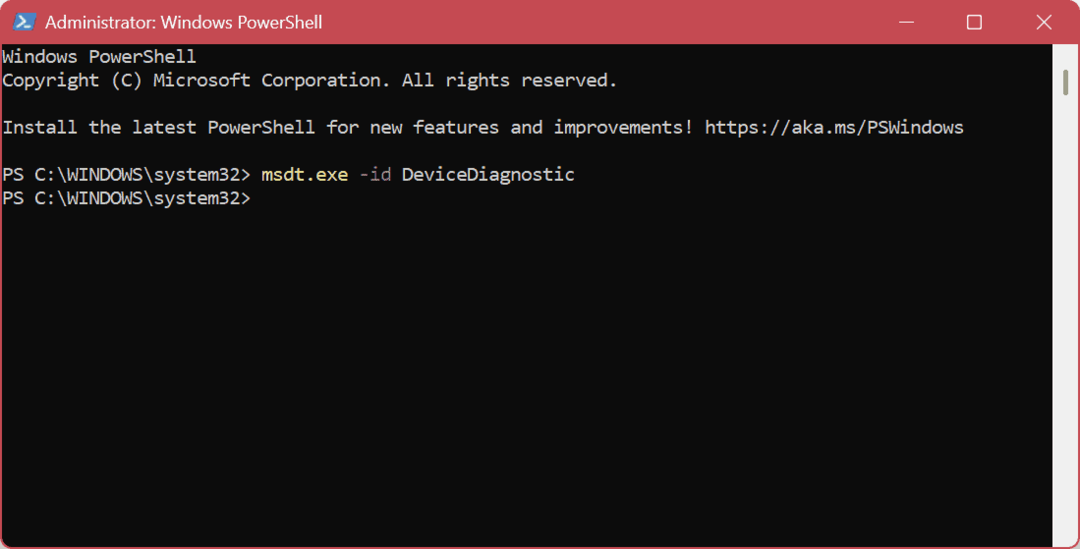
- The Инструмент за отстраняване на неизправности в хардуера и устройствата ще стартира.
- Кликнете Следващия.
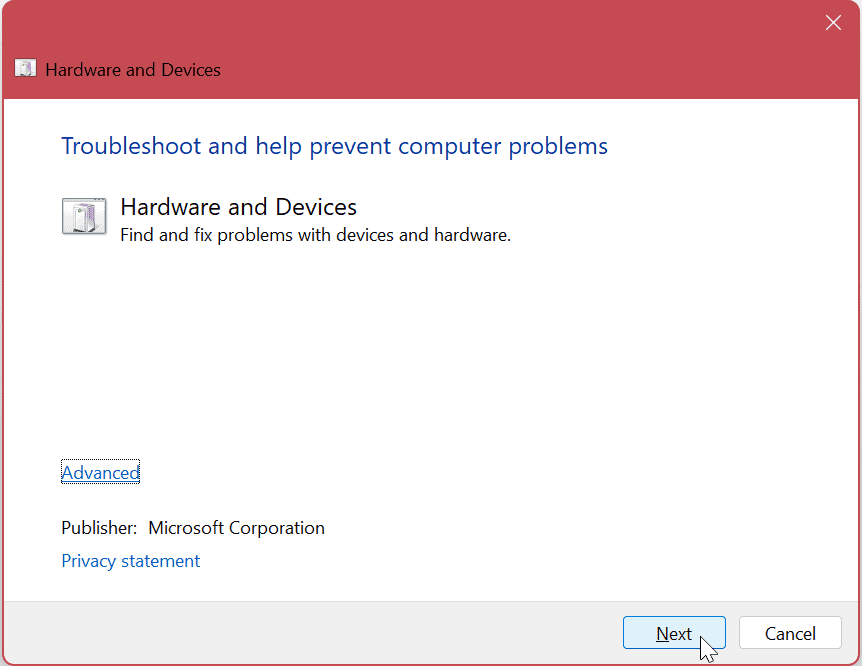
- Изчакайте, докато инструментът за отстраняване на неизправности сканира вашата система, за да провери за грешки и следвайте съветника на екрана, за да коригирате откритите проблеми и да приложите корекции.
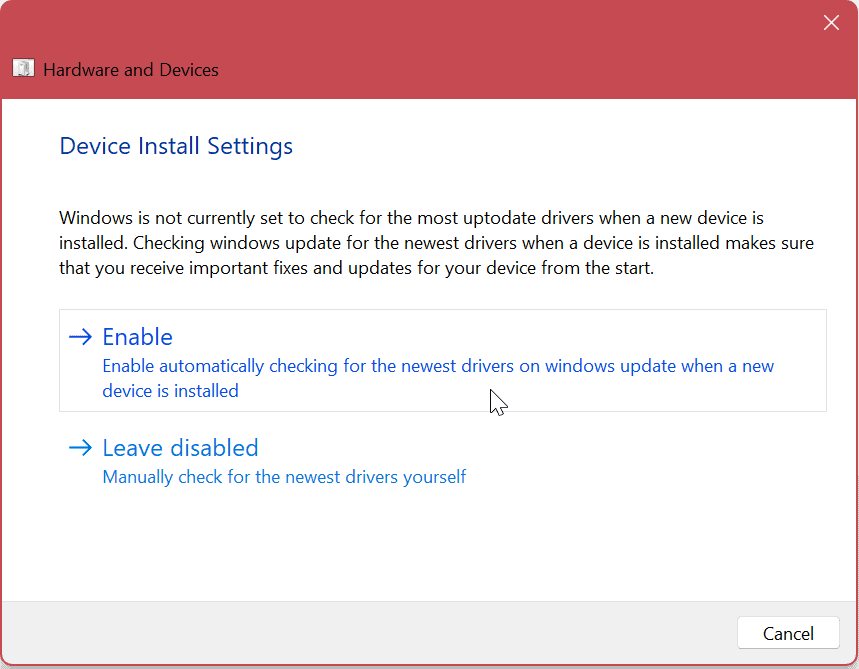
- След като съветникът завърши, той ще предостави обобщение на отстраняването на неизправности и щракнете Близо.
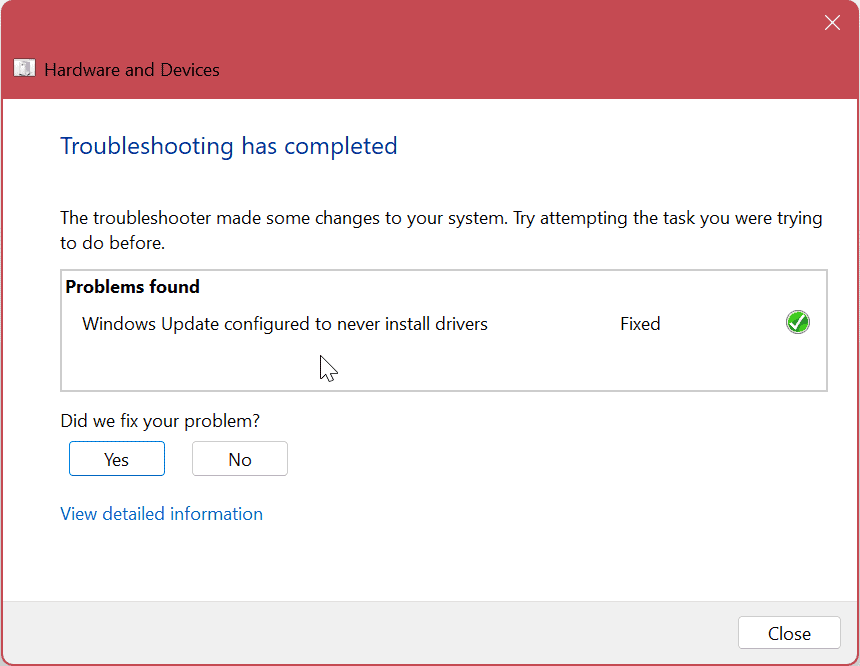
Забележка: Ако искате повече информация от помощната програма за отстраняване на неизправности, щракнете върху Вижте подробна информация връзка. Ще получите допълнителна информация за хардуера и устройствата с връзки към повече информация.
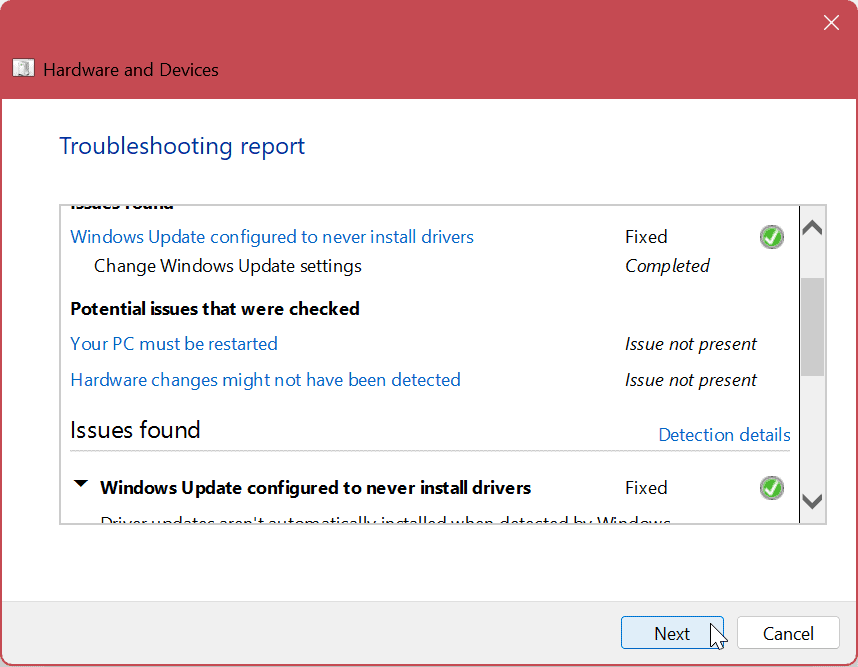
Копирайте файлове на локалната машина
Ако връзката от външното устройство е проблем, Windows ще продължи да показва грешката, тъй като не може да прочете файла. Можете обаче да копирате нужните ви файлове на вашия локален диск и да пренасочите към тях, ако е необходимо.
Ако това е изпълним файл, който няма да се инсталира, можете да го копирате и свързаните файлове на вашия локален диск и да стартирате инсталатора, без да получите грешката.
Изтеглете отново вашите файлове
Ако сте изтеглили файлове и грешката се появи от мрежата, файлът вероятно е повреден или непълен. Повредата на файла може да възникне по различни причини, но най-често се случва, ако изтеглянето спре или изтеглянето на приложението блокира.
Изтрийте файла, показващ грешката, и го изтеглете отново от оригиналния му източник; трябва да работи без грешки.
Актуализиране на драйвери на устройства
Друго важно място за търсене са драйверите на вашето устройство. Вашите драйвери за USB или CD/DVD четец може да са остарели. В такъв случай ще искате да инсталирате най-новите актуализации на драйверите на устройството.
За да актуализирате драйвери на устройства в Windows:
- Натисни Windows ключ за да отворите Start меню.
- Тип Диспечер на устройства и изберете най-добрия резултат под Най-добро съвпадение.
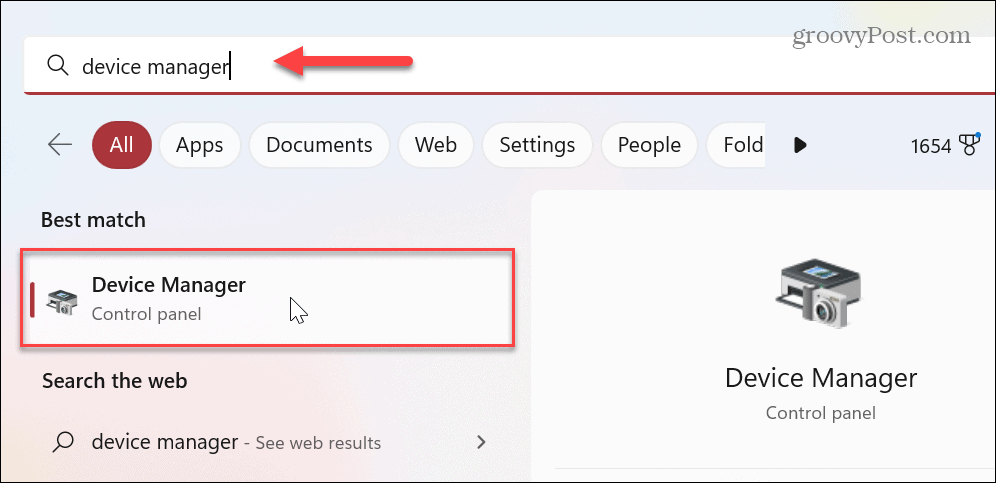
- Разширете категорията на устройството (в този случай USB контролери), щракнете с десния бутон върху устройството и щракнете Актуализирайте драйвера от менюто.
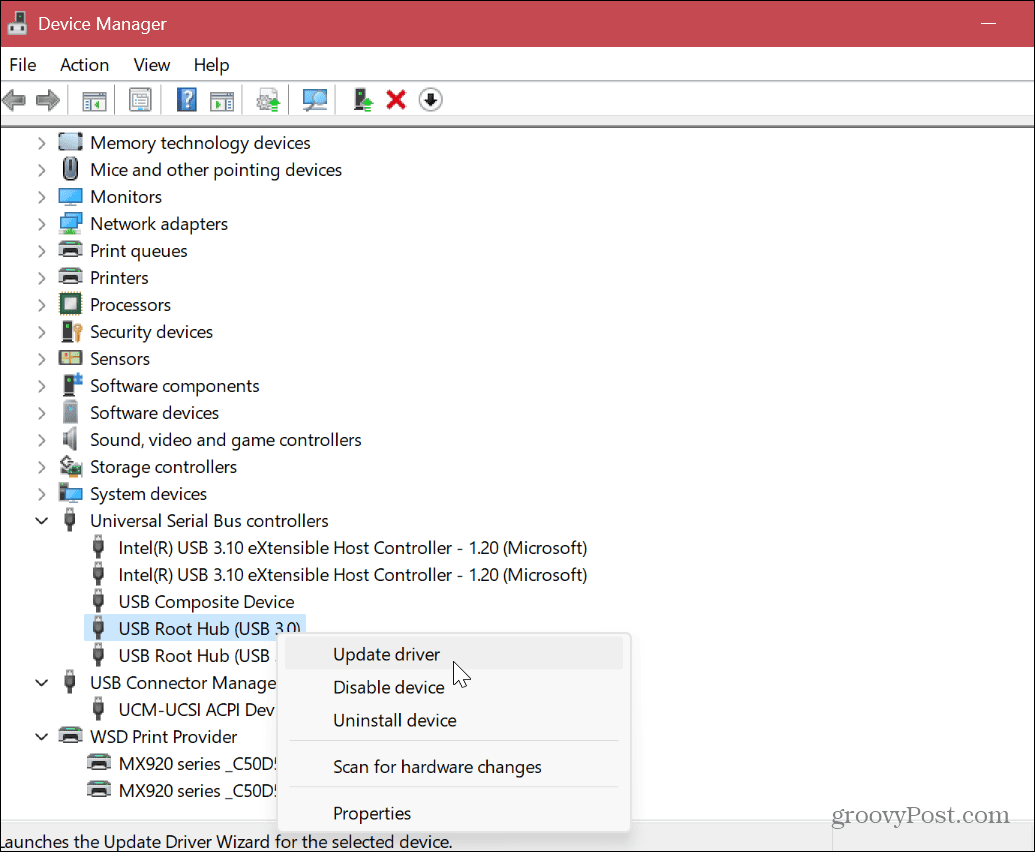
- Изберете Автоматично търсене на драйвери опция за Windows да намери и инсталира актуализация. Или изберете Разгледайте моя компютър за драйвери опция за инсталирайте драйвера ръчно.
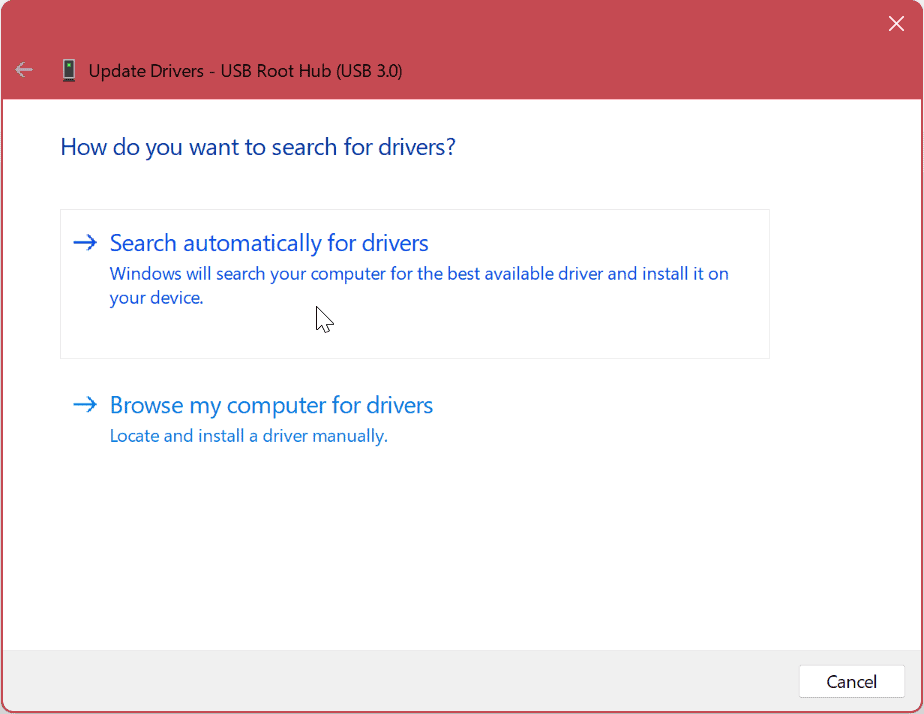
Коригиране на грешки на устройството в Windows
Ако получите грешка 0x8007045d в Windows 11 или Windows 10, използването на едно от решенията по-горе трябва да го поправи, за да можете да продължите с работата си. Също така си струва да се отбележи, че ако Windows не може да прочете CD или DVD, защото е надраскан, това може да бъде малко трудно.
Ако не можете да получите данните от оптичния диск, можете да опитате a ремонтен комплект за дискове или течност решение за ремонт на дискове и се надяваме да го доведе до четливо състояние.
Разбира се, Windows има и други грешки, които се прокрадват, но ние имаме някои поправки. Например, научете се да коригирате a Часовник Watchdog Timeout грешка или коригиране на ERR_CONNECTION_TIMED_OUT грешка.
Други проблеми, които може да се наложи да коригирате с Windows, изобщо не генерират код. Например, научете се да поправете черен екран на Windows 11, или ако сте геймър, поправете Steam не работи на Windows.
Как да изчистите кеша на Google Chrome, бисквитките и историята на сърфиране
Chrome върши отлична работа със съхраняването на вашата история на сърфиране, кеш памет и бисквитки, за да оптимизира работата на браузъра ви онлайн. Нейното е как да...